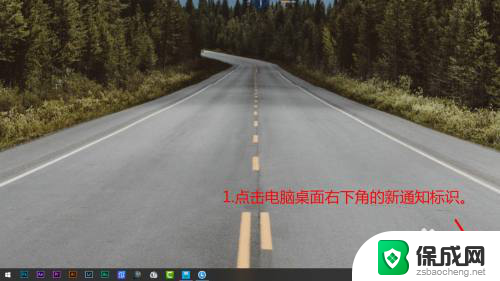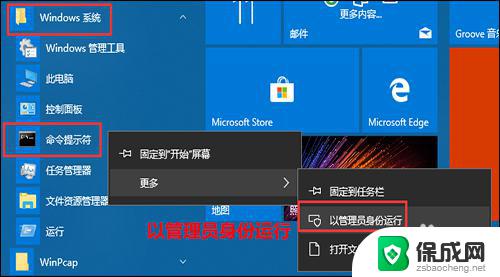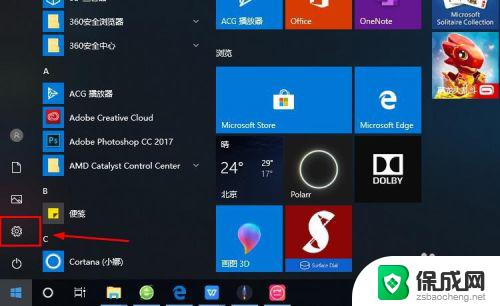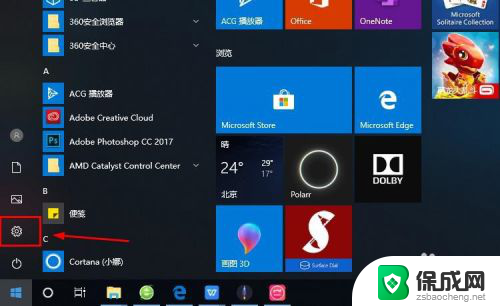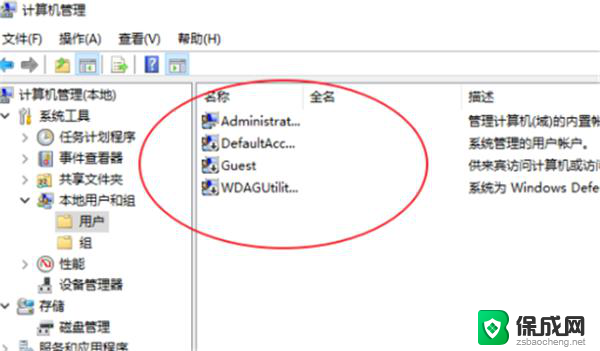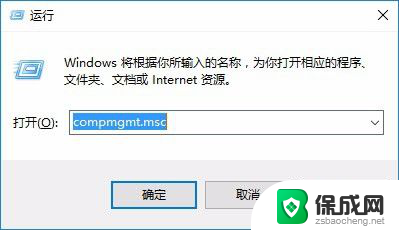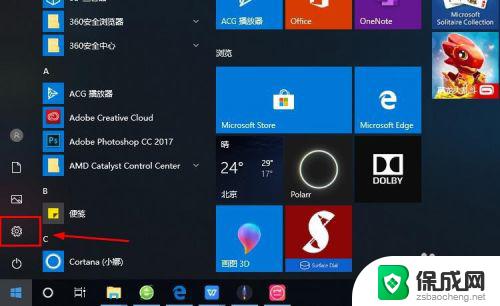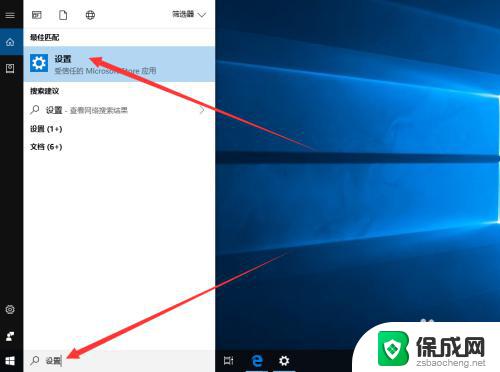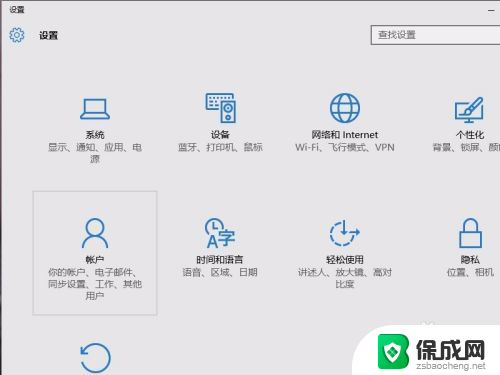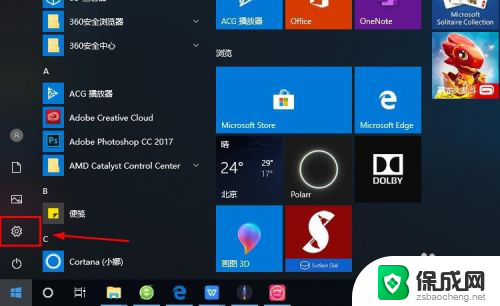windows怎么更改microsoft账户 Windows10 Microsoft账号登录切换教程
windows怎么更改microsoft账户,Windows10操作系统中,使用Microsoft账户登录系统可以让用户享受到更多的个性化设置和云服务功能,有时我们需要切换Microsoft账户来满足不同的需求。如何更改Microsoft账户登录Windows系统呢?在本篇文章中我们将为大家介绍详细的教程,帮助大家快速、方便地完成Microsoft账户的切换。无论是为了工作需要,还是为了个人偏好,本教程都能帮助到您。让我们一起来了解Windows10中如何更改Microsoft账户吧!
操作方法:
1.打开电脑,解锁屏幕。点击电脑桌面右下角的新通知的图标。
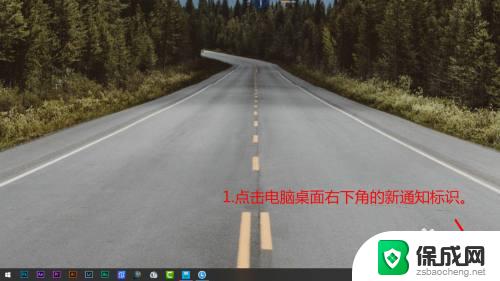
2.在弹出的界面上,点击所有设置。进入Windows设置。
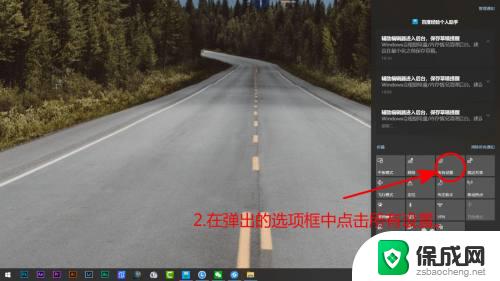
3.除上两步进入Windows设置外。还可以点击,桌面左下角的开始图标,然后点击设置。
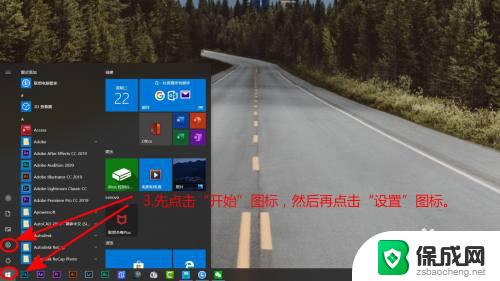
4.在Windows设置界面,点击账号。
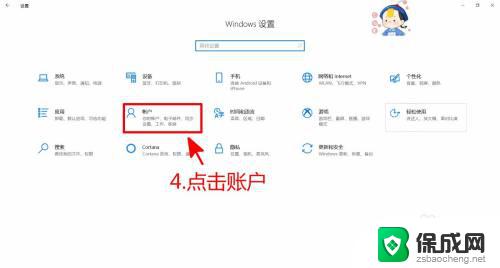
5.账户信息界面中,点击改用Microsoft账号登录。
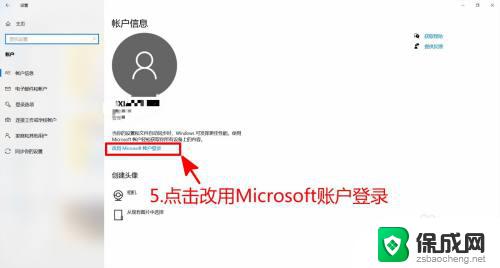
6.输入电子邮件,然后点击下一步。之后按照提示,登录新的账号即可。
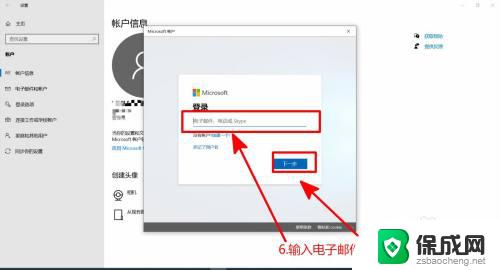
以上就是如何更改 Microsoft 账户的全部内容,如果您有需要,可以根据本文提供的步骤进行操作,希望这篇文章对您有所帮助。